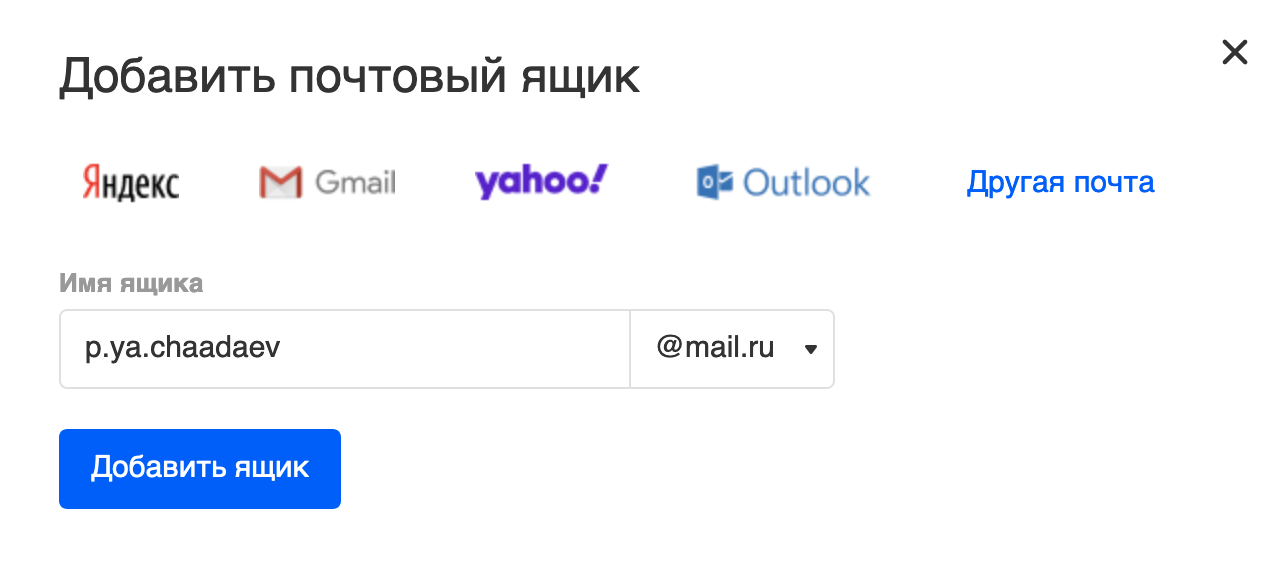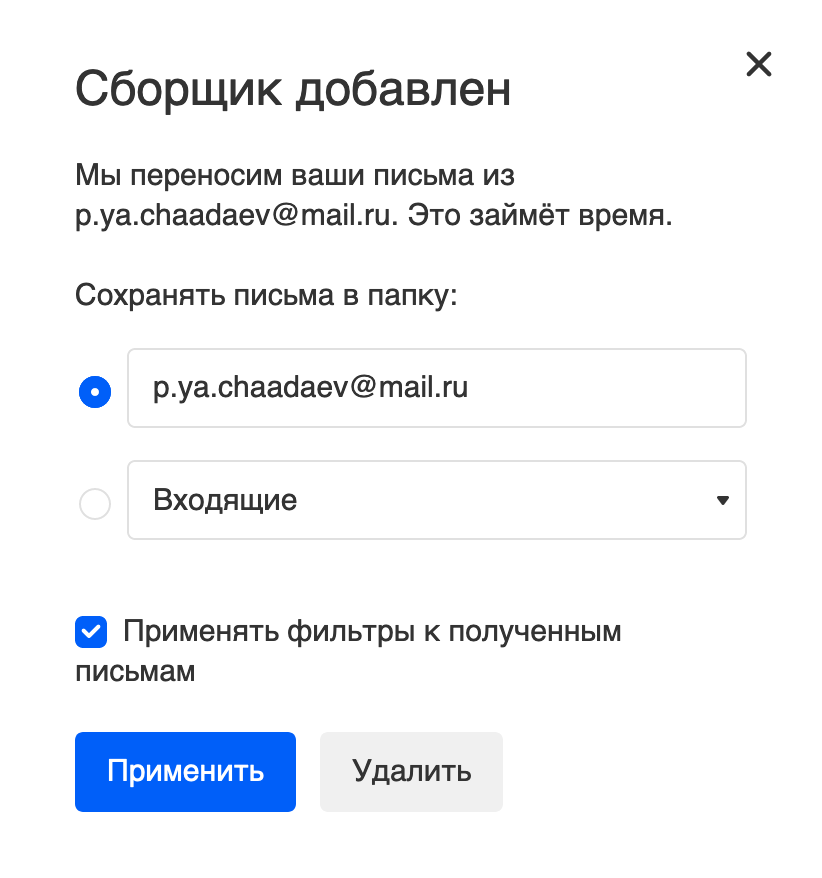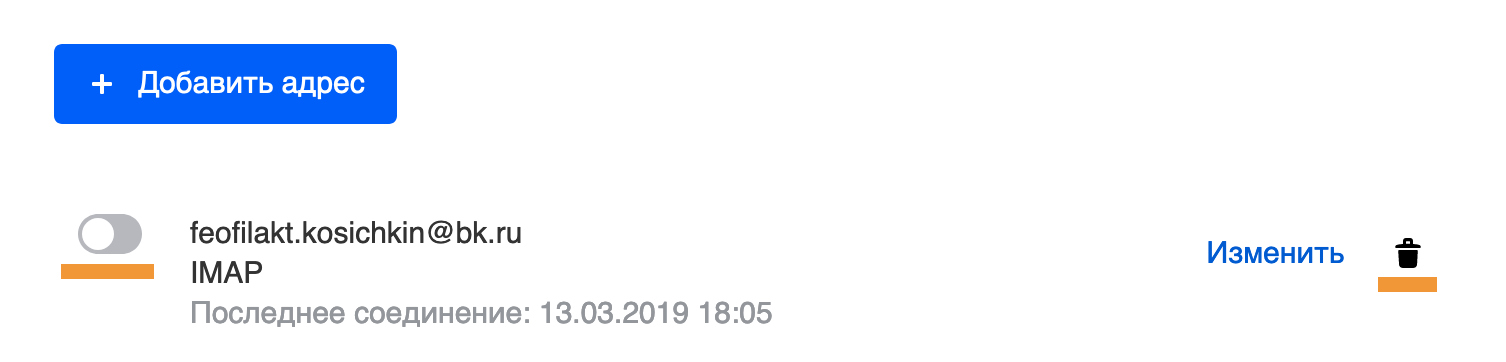- Настройка сборщика почты в яндексе
- Шаг 1
- Шаг 2
- Шаг 3
- Шаг 4
- Шаг 5
- Собираем все письма с разных ящиков в один
- Решение есть и оно очень простое. И удобное.
- Как настроить?
- Полезный совет!
- Как настроить сборку писем с других ящиков
- Включить сборщик писем
- Отключить и удалить сборщик
- Настройка сборщика почты Gmail с разных почтовых ящиков
- Настройка сбора писем с других ящиков в почтовом сервисе GMail.
- Настройка отправки писем
- Результат
- Нет комментариев
- Оставить комментарий
Настройка сборщика почты в яндексе
Шаг 1
Для того, чтобы настроить сбор почты со стороннего почтового ящика требуется зайти в почтовый ящик, в котором будет настроен сборщик. Далее кликните по кнопке «Настройка» (находится в верхнем правом углу).
Шаг 2
В открывшей странице кликните по кнопке «Сбор почты с другого ящика» .
Шаг 3
В открывшейся странице требуется заполнить поля для настройки сбора почты.
Пункт «Забирать почту из ящика»
В поле «E-mail» введите полностью имя почтового ящика, с которого будет забираться письма, в поле «Пароль» соответствующий пароль для этого ящика.
Пункт «параметры вашего почтового сервера»
в поле «логин» введите тоже значение, что и в поле «E-mail», то есть имя почтового ящика,
в поле «Сервер» введите pop3.megagroup.ru (в случае, если почтовый ящик располагается на почтовом сервере Megagroup.ru),
в поле «Порт» введите значение 110.
Далее кликните по кнопке «Включить сборщик».
Обратите внимание, регистр символов очень важен! Поэтому адрес электронной почты, нужно вводить маленькими буквами. Особенно важно соблюдать регистр, при вводе пароля. Если в пароле, (например: a8sH3mH0f) имеются большие буквы, то написание маленькими буквами (например: a8sh3mh0f) недопустимо!
Шаг 4
Если все значение введены верно, то откроется страница, на которой Вы можете настроить параметры сбора. Данные параметры настраиваются индивидуально, как Вам удобнее. После этого кликните на кнопку «Сохранить изменения» .
Шаг 5
После этого у Вас должна открыться страница, на которой будет отображаться подключенный почтовый ящик.
Источник
Собираем все письма с разных ящиков в один
Наверное, только единицы не сталкивались с проблемой, что их электронный адрес перестал им нравиться или просто не нужен. Но что, если с ящиком связано большое количество контактов, терять которые бы не хотелось.
Первое решение, которое может прийти в голову — создать новый красивый адрес и при этом постоянно проверять второй. Это сложно. В этом случае мы начинаем создавать еще больше ящиков и путаться с большим количеством адресов.
Здесь много неудобств: есть риск забыть пароль, продолжает раздражать адрес klubnichkapupsik1234@, когда ты — директор серьёзной компании, да и много еще чего!
Решение есть и оно очень простое. И удобное.
Когда вы создали ящик с идеальным адресом, подключите сбор писем со старой почты. Все письма с подключенных ящиков вы найдете внутри основной почты в одноименных папках. Все аккуратно, понятно и упорядочено.
Сборщик экономит время на переключение с ящика на ящик и позволяет полностью перейти на новый адрес без страха, что кто-то останется без ответа.
Как настроить?
Опять же. Все очень просто. Рассказываем:
- Зайдите в настройки вашего почтового ящика;
- Выберите раздел «Почта из других ящиков»;
- Введите электронный адрес и пароль от ящика, с которого хотите собирать письма.
После подключения нового адреса вы увидите его в общем списке на этой же странице.
В этом разделе вы можете легко управлять сборщиком: приостанавливать работу, удалять или добавлять дополнительные ящики. Собранные письма будут храниться в отдельной папке с внутренними подпапками, созданными вами в старом ящике.
Полезный совет!
Кстати, если вы твердо решили пользоваться новым красивым адресом, но вам лень уведомлять каждого, кто все еще пишет на старую почту, настройте правила фильтрации с автоматическим ответом с нового адреса.
Для этого настройте фильтр и в графе «Если письма кому» укажите ваш старый адрес. Выберите действие «Отвечать сообщением». Если вы в сообщении укажете адрес нового ящика, то все, кто будет писать на старую почту, получат ответ и не потеряют ваши контакты.
Источник
Как настроить сборку писем с других ящиков
Если у вас есть почтовые ящики на других почтовых сервисах, настройте сборщик писем. Письма с указанного ящика будут приходить в вашу почту, и вся информация сохранится в одном месте.
Чтобы сборщик работал корректно, вы должны его настраивать, находясь в аккаунте Mail.ru.
Не настраивайте кольцевые сборщики: из одной почты в другую — и обратно. Иначе вместе с письмами из другого ящика вам будут возвращаться копии уже имеющихся писем. Рассказываем , как удобно организовать просмотр писем в других ящиках из любой почты.
Включить сборщик писем
- Перейдите
→ «Все настройки» → «Почта из других ящиков».
- Нажмите
.
- Нажмите на логотип сервиса, на котором расположен почтовый ящик, или нажмите «Другая почта».
- Нажмите «Добавить ящик».
Настройте сборщик: выберите, в какую папку сохранять письма и применять ли фильтры.
Если сбор писем настроен по протоколу IMAP, вы сможете отвечать на письма с того ящика, на который отправлено письмо.
Отключить и удалить сборщик
Перейдите 
Нажмите на переключатель чтобы он стал серым 

Чтобы удалить сборщик из списка папок, удалите сначала папки внутри, а затем саму папку сборщика.
Источник
Настройка сборщика почты Gmail с разных почтовых ящиков
Я в данной статье хочу рассказать о настройке сбора почты в сервисе gmail. То есть в итоге все письма с других почтовых ящиков будут попадать в ящик сервиса gmail, что очень удобно.
Вот мой реальный пример применения такой функции. Имеется пять почтовых ящиков с четырьмя аккаунтами для различных нужд. И теперь представьте, что если смотреть письма каждый в своём аккаунте. Я кстати так раньше и делал, пока не узнал о функции сбора почты. Настроил все свои ящики для сбора почты на личной Mail и теперь все электронные письма получаю на почтовый ящик этого сервиса.
Помните, что сбор почты можно настроить с любого электронного ящика и любого сервиса. У меня например два с Яндекса и по одному с Rambler, Mail и Gmail. Важно, чтобы у вас был доступ к тем ящикам с которых хотите собирать корреспонденцию.
Настройка сбора писем с других ящиков в почтовом сервисе GMail.
Для настройки этого функционала в почте Gmail, перейдите в раздел «Настройки», кликнув по шестерёнке. Далее вы должны перейти в раздел “Аккаунты и импорт” — “Получать почту из других аккаунтов” и кликните по вкладке “Добавить почтовый аккаунт”.

Затем, в открывшемся окне введите адрес той почты, с которой письма будут передаваться в ваш текущий ящик. Кликните «Далее».

В следующем, всплывающем окне представлены два пункта. Выбираем первый из них: «Связать аккаунты . «.

Вариант связи с Gmailifi является очень удобным и предусматривает работу с письмами почты другого аккаунта прямо из почты GMail. Здесь можно отправлять письма от имени второго ящика (с указанием его адреса). Письма также как и в GMail будут подвергаться проверке на спам и можно настраивать и включать фильтры по категориям. То есть сервис GMail полностью управляет вашей подключенной электронной почтой. Нажмите клавишу «Далее».
После этого необходимо разрешить доступ к вашей подключаемой почте, для этого нажать «Разрешить».

В новом окне вы получите сообщение о привязке вашего аккаунта второй почты к GMail. Нажмите «Закрыть».

После этого, письма из подключенного почтового ящика будут перемещены в текущий ящик аккаунта GMail. Они сразу же отфильтруются и часть их наверняка уйдёт в папку «Спам». При большом количестве писем в подключенном аккаунте их перенос займёт какое то время.
Важно отметить, что в подключаемом аккаунте следует произвести настройки. Заходим на почту и нажимаем “Настройки” и “Все настройки”.

Попадаем в окно следующего вида и нажимаем “Почтовые программы POP3, IMAP”.

И здесь ставим галочки в соответствующих клеточках.

Таким же образом подключаем все остальные почтовые ящики с других сервисов.

Следует обратить внимание, что остальные аккаунты предлагается связать только в варианте POP3.

Зайдя в почте GMail в “Настройки”, в разделе “Получать почту из других аккаунтов” увидим что все наши почтовые ящики подключены к данному аккаунту.
Настройка отправки писем
Я хочу показать, что здесь имеется возможность отправлять письма с аккаунта GMail с адресами электронных ящиков, привязанных к нему. В почте GMail, кликнув по шестерёнке, далее “Настройки” — “Аккаунт и импорт” — “Отправлять письма как”, нажимаем “Добавить другой адрес. «.

В открывшемся окне заполняем требуемые данные и нажимаем “Далее”.
Если вы ранее уже привязали свою почту к этому аккаунту (GMail), то в разделе “Отправлять письма как” появится добавленный нами адрес. Если вы этого ещё не делали, то будет предложено пройти эту процедуру.

Аналогичные операции производим и для других электронных адресов и они появятся в разделе “Отправлять письма как”.
На этом настройка отправки писем выполнена.

Для того, чтобы отправить новое письмо, в почте GMail нажимаем “Написать”. Справа внизу выпадает окошечко, в котором есть строчка “От…..@mail”. При нажатии на эту строку на экране появляется список электронных адресов. Выбирая нужный нам адрес мы пошлём письмо с указанием этого электронного адреса.
Произведём проверку настроенных функций.
Результат
Из проведённого разбора настройки по подключению сбора писем с других электронных ящиков следует, что сделать это несложно.
Хочется отметить, что для удобства пользования почтой желательно настроить дополнительные папки и ярлыки. Примером такой настройки является мой почтовый ящик, показанный на картинке.

Надо сказать, что управление всеми письмами с одной почты это довольно удобно. Нет необходимости открывать каждую, чтобы посмотреть корреспонденцию в них. Весь поток ваших писем теперь будет собираться в одном месте, и это почтовый ящик GMail.
Дорогие читатели, пишите свои комментарии и пожелания к этой статье.
С уважением, Алексей.
Сделай репост – выиграй ноутбук!
Каждый месяц 1 числа iBook.pro разыгрывает подарки.
- Нажми на одну из кнопок соц. сетей
- Получи персональный купон
- Выиграй ноутбук LENOVO или HP
—> LENOVO или HP от 40-50 т.р., 8-16ГБ DDR4, SSD, экран 15.6″, Windows 10
Нет комментариев
Оставить комментарий
Подписка на статьи
Делюсь интересной информацией не только на блоге, но и в социальных сетях!
Instagram Facebook Вконтакте Одноклассники Twitter
Подпишитесь на Новые Статьи, чтобы Ничего Не Пропустить
Хотите больше от работы в интернет?
- Мечты сбываются! Делюсь своими рецептами!
- Подпишитесь на информацию бесплатно

С уважением,
автор этого блога,
Алексей
Источник






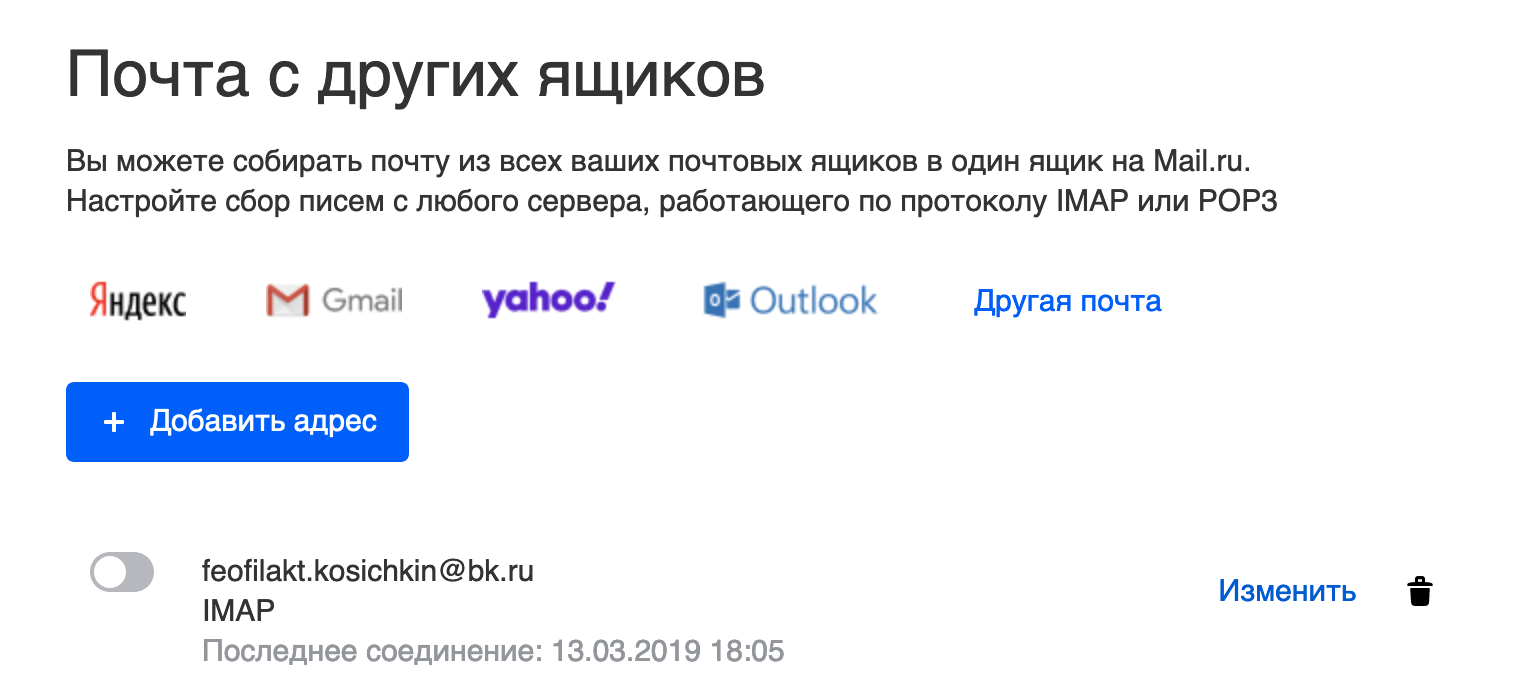
 .
.